通过前两篇文章,我们基本做好了Exchange Server 2013安装部署的前期准备工作,接下来我们就开始分角色安装Exchange服务器。
由于本次实验项目环境只有4台服务器,分别是两台前端CAS和两台后端MBX服务器,所以下面仅以一台服务器的安装截图为例,其中只有个别步骤不同,到时候我会明确指出。
10.安装Exchange角色服务器
使用xxx\Exchangeadmin登录到四台邮件服务器上,进行下述操作。
首先插入Exchange Server 2013 安装介质(这个方法种类有很多,anyway,只要能运行setup就行)
首先系统会要求检查更新,我们选择否
然后有一些产品介绍,之后会拷贝文件安装程序
选择同意授权内容
在推荐安装设置的时候,选择不使用推荐设置,这个是因为我们在后面要针对不同的服务器进行配置及角色选择安装。
注:下面这一步就是选择自己要安装的服务器角色,一定要仔细选择。(Exchange 2013只有两个角色,在Exchange 2013 SP1中,恢复了之前的EDGE边缘服务器角色)
本次环境中安装前端CAS角色的为:Server-CAS-01 和 Server-CAS-02
本次环境中安装后端MBX角色的为:Server-MBX-01 和 Server-MBX-02
选择服务器程序安装位置
系统进行前期准备的检查分析
注:这一步主要是检查前面文章中我们的前期准备工作,包括网络、先决条件、组件、补丁、服务等相关配置,如果前期先决条件没准备完全的话,这里系统会自动的分析并告知给你,根据列出的项目,有针对性完善前期的准备步骤。
通过检查后点击安装,进行文件拷贝和安装
知道安装完成
11. 安装CU补丁(这一步不是必须的,根据大家在部署的时候,微软发布的Exchange最新的CU补丁就可以了,我这里仅以CU3补丁为例。)
直接Setup安装CU更新
选择不立即检查更新(如果有小伙伴愿意选择“连接到Internet并检查更新”也可以,这么“任性”的行为,我还是拍手叫好的,毕竟安装最新的更新是好事,不过估计需要花费大量的时间先下载了,^_^)
点击下一步升级安装
接受许可协议
- 微软将推出卫星解决方案:可连接到 Azure 云服务 - 2020年9月17日
- Windows Terminal 1.0正式发布 - 2020年5月25日
- Azure Lighthouse 相关介绍 - 2020年3月2日

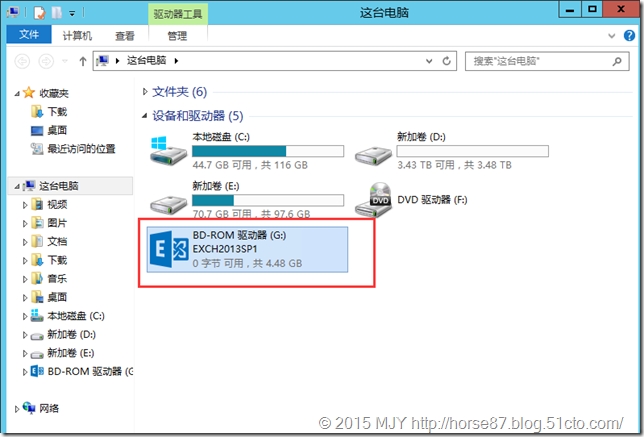
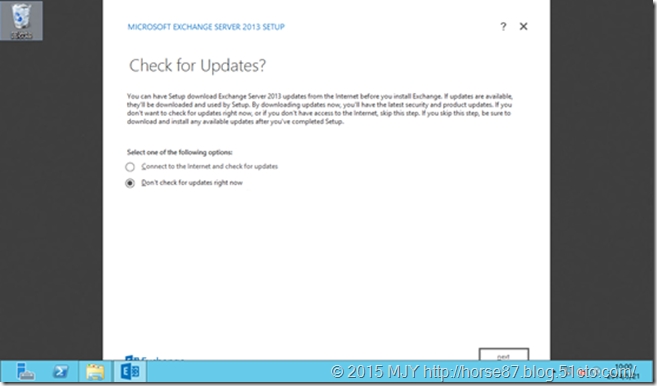
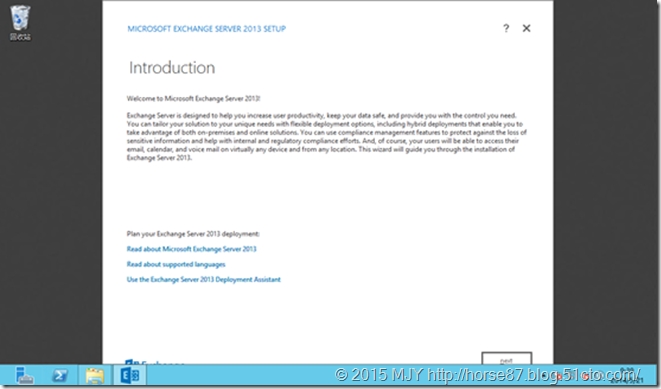
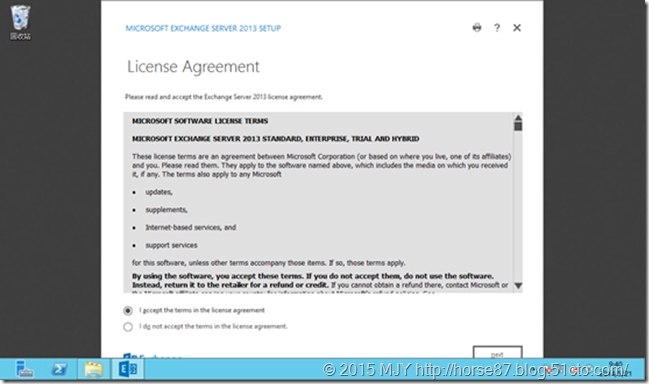
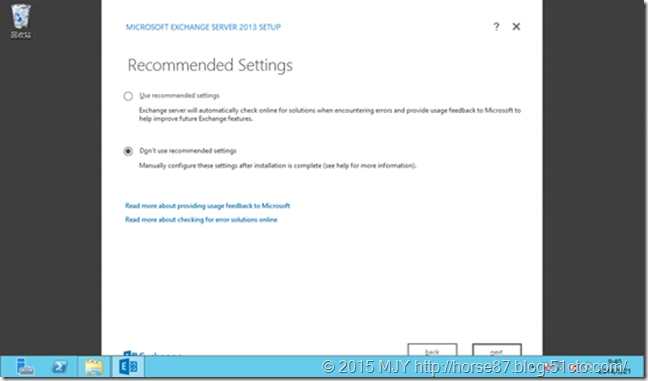
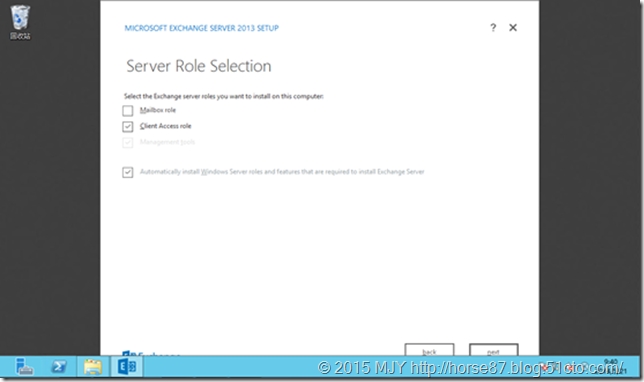
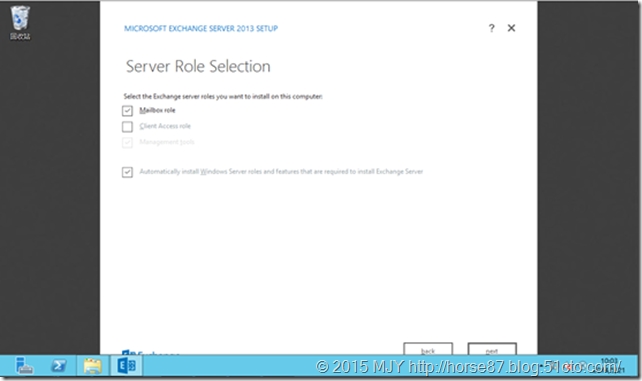
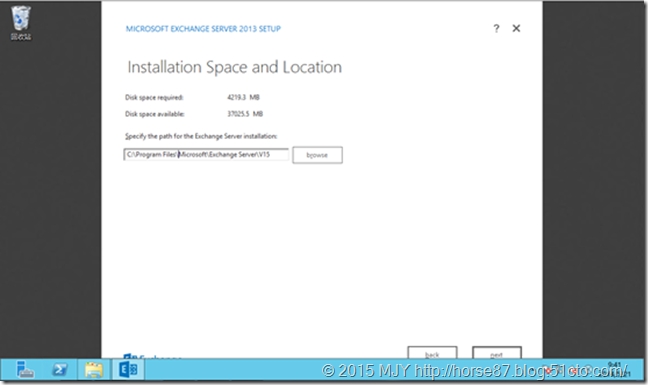
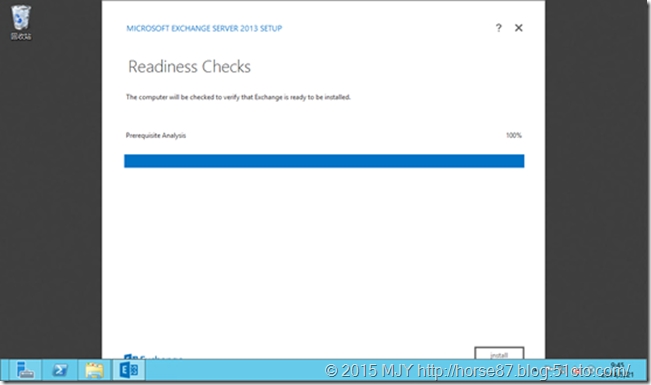
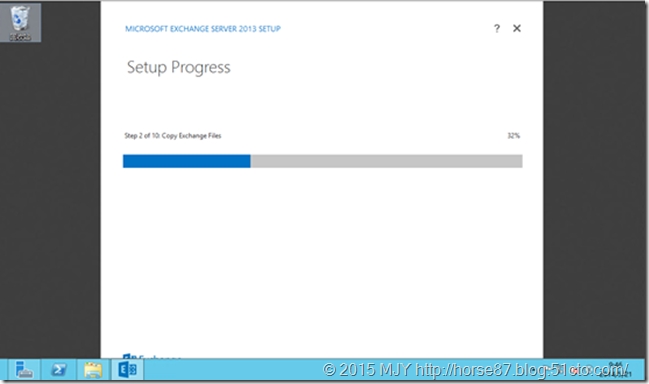
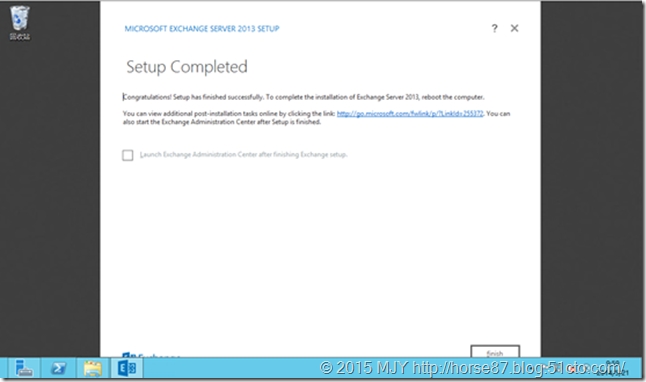
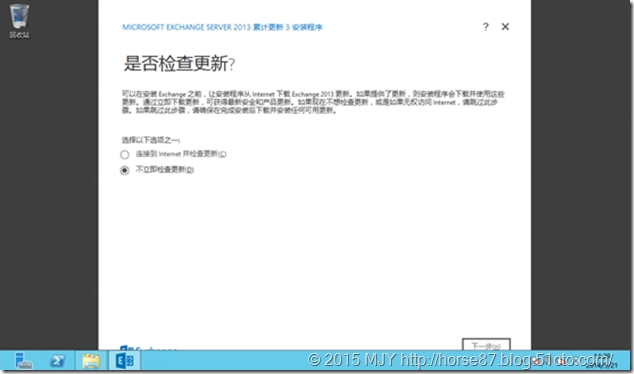
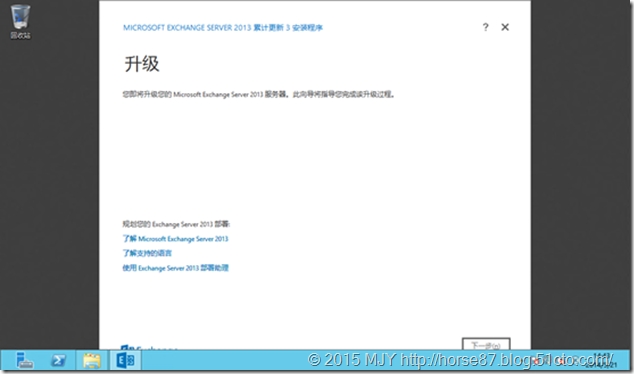
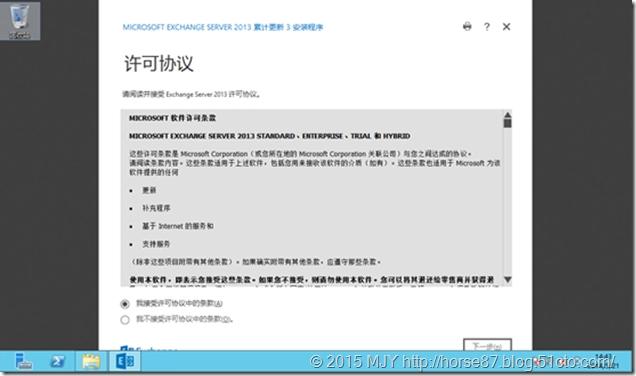
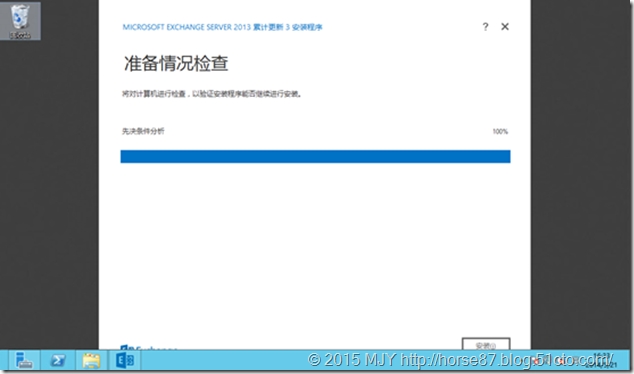
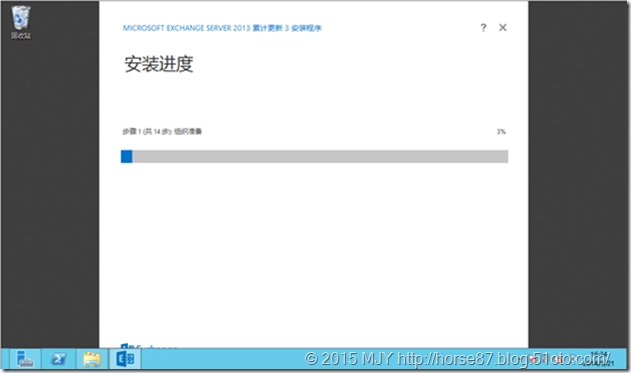
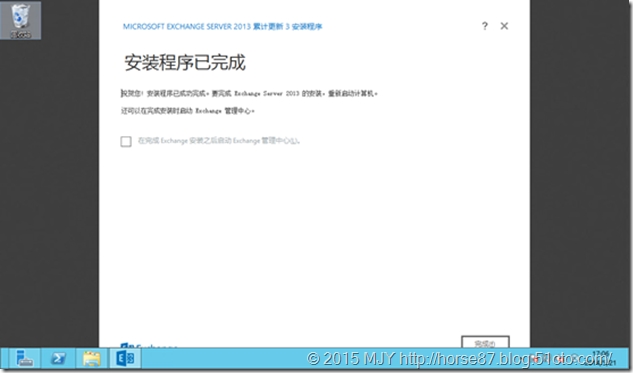
还没有评论